قامت Microsoft بنسخ Skype إلى ثلاثة تطبيقات مختلفة في Windows 10: فيديو Skype والمراسلة والهاتف (يُعد فيديو Skype هو التطبيق الوحيد الذي يحمل اسم Skype). فيديو Skype هو ، كما كنت قد عرفت ، لدردشة الفيديو مع جهات الاتصال الخاصة بك على Skype.
واجهة فيديو Skype بسيطة للغاية - أبسط بكثير من برنامج سطح المكتب التقليدي الخاص بـ Skype ، والذي يجمع بين كافة ميزات Skype ، بالإضافة إلى إعدادات وتغييرات لا تعد ولا تحصى ، في نافذة واحدة. في حين أن برنامج سطح المكتب التقليدي من Skype يمكن أن يكون مربكًا قليلاً ، قد يكون تطبيق فيديو Skype الجديد بسيطًا للغاية ، على الرغم من أن البساطة تسمح لك بالتركيز فعلاً على الدردشة المرئية.
إضافة جهات الاتصال
عند تسجيل الدخول إلى Skype على Windows 10 ، سيتم نقل جهات اتصال Skype الخاصة بك. سيسألك التطبيق أيضًا عما إذا كنت ترغب في البحث عبر دليل هاتفك وإضافة أصدقاء إلى قائمة جهات الاتصال الخاصة بك. إذا اخترت تأجيل هذه الخطوة ، يمكنك دائمًا العثور عليها مرة أخرى عن طريق فتح تطبيق فيديو Skype والنقر على الزر ... ثم النقر فوق الإعداد .
يتميز تطبيق فيديو Skype بأربعة أزرار قائمة في الزاوية العلوية اليمنى من النافذة: جهات الاتصال المقترحة ، إضافة جهات اتصال ، دليل الهاتف ، والزر ... ، حيث ستجد الإعدادات وحول .
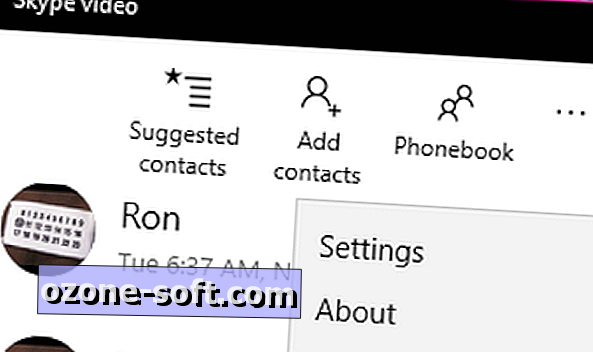
جهات الاتصال المقترحة هي المكان الذي ستجد فيه جهات اتصال Skype الموجودة في دفتر العناوين الخاص بك وليس في قائمة جهات اتصال Skype الخاصة بك. دفتر العناوين الخاص بك ، في هذه الحالة ، هو تطبيق People الخاص بـ Windows 10 - قائمة جهات الاتصال "الرئيسية" التي يمكن الاستفادة منها من حساب Microsoft الخاص بك وحساب Google وحساب iCloud.
تتيح لك إضافة جهات الاتصال البحث عن مستخدم Skype عن طريق الاسم الكامل أو اسم مستخدم Skype أو عنوان البريد الإلكتروني (ولكن ليس عن طريق رقم الهاتف).
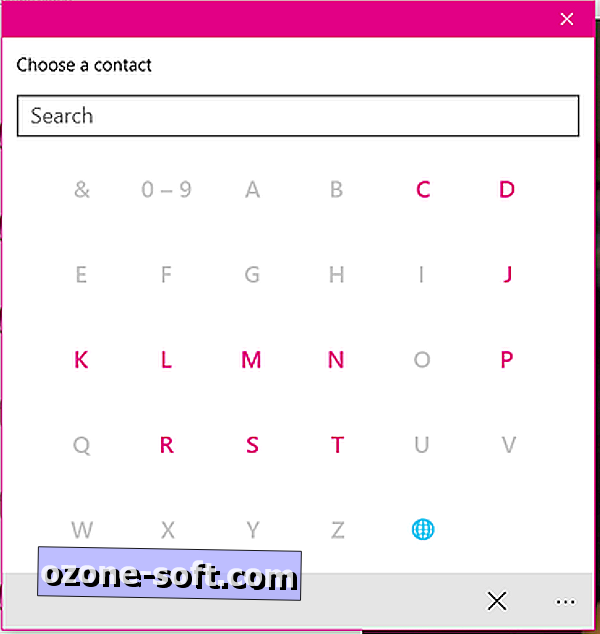
يعرض دليل الهاتف قائمة يمكن البحث فيها عن جهات اتصال Skype الخاصة بك في نافذة منفصلة ؛ مثل قائمة Windows 10 Start ، يمكنك الوصول إلى قائمة الانتقال لجميع الحروف والأرقام بالنقر فوق أي من الحروف أو الأرقام التي تفصل بين جهات الاتصال.
يؤدي النقر فوق اسم جهة الاتصال إلى فتح ملف تعريف بسيط للغاية (لا توجد رسائل مزاجية لـ Skype هنا) تعرض الطرق المختلفة التي يمكنك الاتصال بها (مكالمة هاتفية أو مكالمة فيديو). يؤدي النقر فوق أحد أساليب الاتصال إلى تشغيل هذا النوع من المكالمات على الفور. لا يوجد زر خلفي من شاشة الملف الشخصي ؛ إذا كنت تريد العثور على جهة اتصال أخرى ، فستحتاج إلى الخروج من نافذة جهات الاتصال وفتحها مرة أخرى من تطبيق فيديو Skype.
إعدادات Skype
لا يوجد سوى عدد قليل من الإعدادات التي يمكنك تغييرها من داخل تطبيق فيديو Skype ، وتنطبق هذه الإعدادات على جميع تطبيقات Skype (بما في ذلك المراسلة والهاتف). للوصول إلى إعدادات Skype ، افتح تطبيق فيديو Skype ، وانقر ... وانقر فوق الإعدادات .
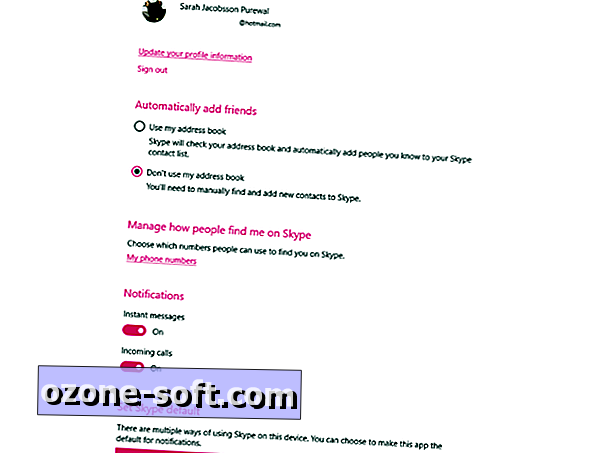
في قائمة الإعدادات ، يمكنك تعيين كيفية إضافة Skype لأصدقائك إلى قائمة جهات الاتصال الخاصة بك - الإعداد الافتراضي هو أن تقوم Skype تلقائيًا بإضافة أي جهة اتصال من دفتر العناوين الخاص بك (تطبيق الأشخاص) ، ولكن يمكنك تبديل هذا الخيار بحيث لا يقوم Skype تلقائيًا إضافة جهات اتصال من دفتر العناوين الخاص بك. ستظل ترى الأشخاص في علامة التبويب "جهات الاتصال المقترحة" ، ولكن ستحتاج إلى إضافتها يدويًا إذا كنت تريد الاتصال بهم عبر Skype.
يمكنك أيضًا تشغيل إشعارات Skype أو إيقافها (الرسائل الفورية والمكالمات الواردة) ، وتعيين إعدادات Skype الافتراضية. سيؤدي تعيين هذا التطبيق كخيار Skype الافتراضي الخاص بك إلى عرض الإشعارات فقط من تطبيق Skype المتكامل في Windows 10 ، بحيث لا ينتهي بك الأمر مع الإخطارات المتعددة إذا كنت قد صادفت برنامج سطح المكتب أيضًا.
لا يمكنك تحديث معلومات ملف التعريف الخاص بك أو إدارة أرقام الهواتف المرتبطة بحساب Skype الخاص بك من قائمة الإعدادات هذه ، ولكن القائمة توفر ارتباطات إلى موقع Skype على الويب حيث يمكنك إدارة حسابك عبر الإنترنت.
إجراء مكالمة فيديو
قد يفتقر فيديو Skype إلى بعض الميزات - مثل القدرة على تغيير وضعك على الإنترنت يدويًا - ولكن إجراء مكالمة فيديو أمر سهل للغاية على الأقل.
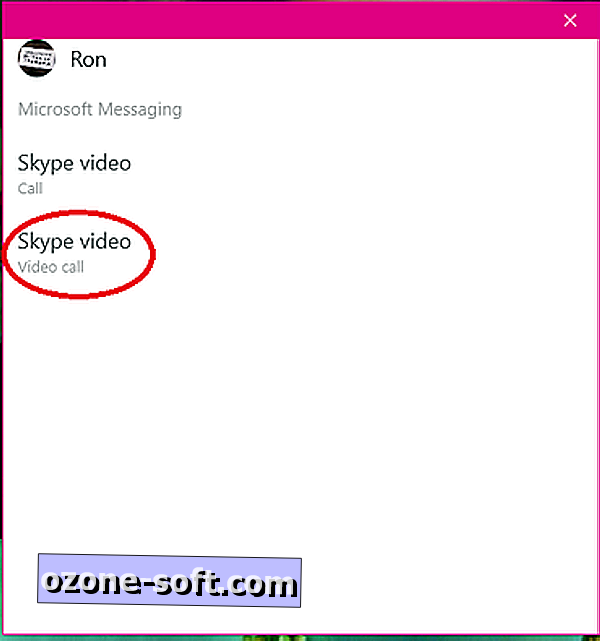
لإجراء مكالمة فيديو ، ما عليك سوى فتح التطبيق والنقر على دليل الهاتف ، والعثور على الشخص الذي تريد الاتصال به ، والنقر فوق اسمه ، والنقر على مكالمة فيديو .
إذا كان الشخص الذي تريد الاتصال به موجودًا في سجل مكالمات الفيديو ، فما عليك سوى النقر فوق اسمه في القائمة لبدء اتصال.













ترك تعليقك